今回の記事は長年愛用しているマウス、LogicoolのM705tのレビューです。 僕のマウス遍歴の中で一番長く使っているめちゃめちゃ優秀な商品。今でも現役です。

もくじ
商品の特徴
・手に自然となじむ
・程よいボタン数
・カスタマイズが自由
・横スクロールにも対応
>標準的なマウスを上位互換させた、っていうのが一番近い表現かなと思います。
サイズ感がちょうど良すぎる
一番最初に取り上げたいこのマウスの利点は、本当に丁度いいサイズ感ということ。 
大から小までサイズがかなり豊富なマウスのなかでも、、 『こんなに丁度いいのある!??』 っていうぐらいの程よい大きさです。
使用するマウスの大きさって、その人の作業内容だったり好みの世界だと思うんですが、 音楽クリエイターの筆者にとっては小さなマウスはチマチマとしていてあまり好みじゃなく、標準かそれ以上の大きさのものを選ぶようにしています。
特に本当に小さいマウスは、手のひらというよりは指でつまんで操作する感があって、個人的にはあまりクリエイティブな作業には向かないような印象があります。 おそらく人類の中では手の大きさも標準クラスでしょうから、そういう点でも馴染みがよかったんだと思います。 
触っていてとにかく手にスッと馴染むし、マウス上部のカーブなんかは程よい高さを持っていてるのが、手になじむ要素の一つとも言えそうです。
兎にも角にもデザインの全てが万人受けするみたいな、そんな印象を感じました。
適度なボタン数
そして2番目のこのマウスの利点、>適度なボタンの数であるということ。
基本的なボタン構成は一般的なマウスと同じですが、サイド側には細長いボタンが二つ付いています。

このボタン、デフォルトではブラウザの戻る/進むのボタンとして機能するのですが、 大抵のブラウザは戻る/進むボタンは左上にあるもので、ネットサーフィンをしている時でも、ブラウザバック等の為にカーソルをいちいちブラウザ上の矢印まで持っていかなきゃいけないというプロセスを踏む必要がありましたが、この機能があれば親指一本だけでアクセスできるワケですから、もう他のマウスには戻れません。
そして、親指が乗るこのスペース、実はここもボタンになっているんです。 
このボタンにも任意の機能を割り当てて、便利に使っていくことが出来ます。
圧倒的なカスタマイズ性
setpointというアプリケーションを使うことで、前途したボタンをはじめ、自分好みにカスタマイズしていけるのも大きな魅力です。
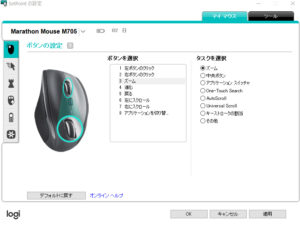
ちなみに僕はさっき紹介した親指の乗るサムボタンをwindowsのスタートボタンに割り当てています。
筆者は画面内の作業スペースを確保するためにタスクバーを自動的に隠すように設定しているので、この時に時間を見たり別の作業に切り替えたりするときにシームレスにタスクバーが現れてくれるのはすごく良いところです。
あんまりデスクトップにウィジェットとか付け加えたくないので、時間や日付とか、パッとアクセスできるのが非常に助かっています。
setpointでは、個々のボタンには割り当てられる機能や種類がメチャメチャ多いので、無限の可能性が広がります。
※プルダウンの中から、ページアップ/クルーズアップ/キーストロークの割り当て/その他などなど、カスタマイズが自由自在すぎる
スクロールモードの切り替え
普通ならマウスホイールって回すとカチカチとしたクリック感があると思いますが、よくウェブページをスクロールするときなんかもこのクリック感に応じて少しずつチビチビとページが下がっていくという動きをするのが普通です。
マウスホイールの下のボタンを押すことでスクロールモードの変換が出来るというメリットを持っています。 地味ながらこれが結構神機能で、これによりマウスホイールをスクロールした時のクリック感を消すことが出来る、つまりホイールをスルスルと無感触で動かせるワケです。
この機能は音楽や動画編集などにすごく重宝していて、たっぷりテイクを重ねた後の長いレイヤーや縦にびっちり並ぶトラックに対して>一気にスクロールして行きたい時にとても役に立っています。
クリエイティブ以外の事でも、非常に役に立つ場面があります。 例えば長文なウェブ上の記事を読んている時とか、目的の場所まで一気にスクロールしたい、なんて時にも重宝します。
ノーマルモードと比べると当然指の動きに敏感になるため、ちょっとホイールに触れるだけで過剰に反応してしまうのかと心配される方もいるかも知れませんが、僕はこのモードで意図しないスクロールなどの挙動を起こした経験は一度もありません。
スムーズかつ思い通りにスクロールできるようになる印象です。 いちクリエイターとして、この部分が最も役に立つ機能と感じています。
横スクロールにも対応
上下にスクロールするのが当たり前のマウスホイールですが、それだけではありません。
マウスホイールはチルトにも対応しており、左右にもスクロール可能だから素晴らしいです。
動画や音楽の編集ソフトなら、任意の場所から行き過ぎてしまった時などにUI上のバーや他のキーに触れることなくワンタッチでバックすることが出来ますし、ウェブブラウザやPDFを閲覧している時にも横スクロールできるため、非常に役立っています。
(Adobeのpremiere Proでは、画面内のタブ移動が可能でした) 右手だけで画面上の色んなところにアクセスしやすくなるのは、色々ととても捗りますね。
後継機種について
このM705は実はシリーズ化されており、今回ご紹介のM705tの後継機種として>M705mというものがあります。 2018年のモデルのようですが、これが現行モデルとなっているようです。
ちなみに価格はm705tよりも随分と安く販売されているようですが、その分機能的な部分もいろいろと削減されているようです。
代表例としては親指で操作するアプリケーションスイッチャーが廃止されている点。
ユーザー全体的には不要という声でもあったのか?それともそれともコストの掛かる部分だったのか、現行モデルでは廃止されています。 その反面で逆に改良されている部分もあって、裏面のレーザーセンサーがアドバンスオプティカルと呼ばれているものに切り替わりました。 これはロジクール独自の技術で、追従性や正確性に優れた、レーザー式のものに順ずるトラッキング精度を出すことが出来る仕組みのようです。
705tの大切な機能を保ったまま、より求めやすくなったマウスと言えそうです。
あとがき
スタンダードで色々と丁度良く、それでいて多機能。
こんなに全方位からちょうど良さを集めたようなマウスって他にあるんでしょうか。 setpointの臨機応変なカスタマイズ性の多さもあって、非常に万人受けする優秀なマウスです。 https://youtu.be/Z0YfYXTzXBw
購入は





